「MP3の音量を調整に使えるソフトやアプリが知りたい」
このような悩みにお答えします。
音楽ファイルとして広く利用されているMP3ですが、近年は「音声ファイル」としても活用されています。MP3はさまざまなデバイスに対応しているファイル形式なので、クリエイティブからビジネスシーンまでと、活用方法はさまざまです。
移動中でも気軽に音声を楽しめる音声ファイルなので、音質を下げないMP3の調整方法は、理解しておくとよいでしょう。
本記事では、MP3の音量調整に使えるソフトやアプリ、音量調整をする際の注意点について解説します。
「高音質のままMP3の音量を調整できるツールが知りたい!」という方は、本記事をぜひ参考にしてください。
1.MP3の音量を調整できるソフト5選
まずは、MP3の音量調整をできるソフトについて解説します。それぞれの特徴を紹介するので、あなたにあったソフトを見つけてください。
1.1.Filmora
Filmoraは、大手クリエイティブ企業「Wondershare社」が開発した動画編集ソフトです。すべての機能を直感的に使用できるので、専門知識がない方でも、簡単に作品を作成できます。
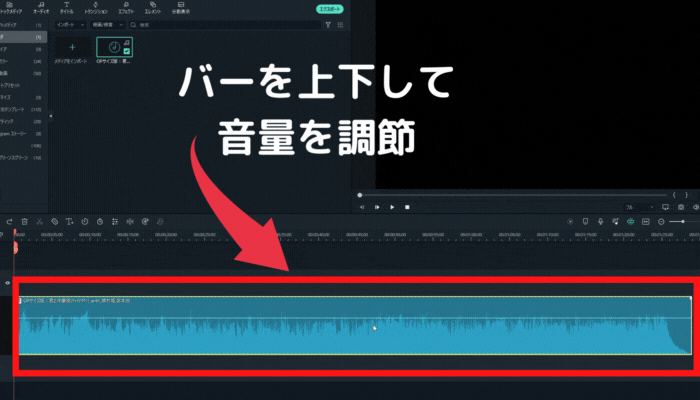
バーの上下で音量を調整できるので、難しい操作は必要ありません。
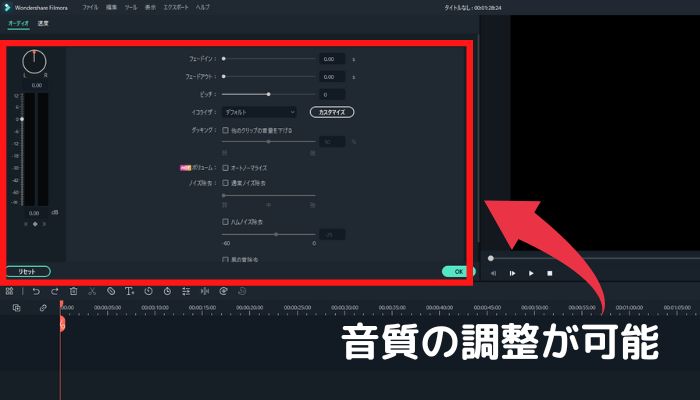
従来の音声編集ソフトでは難しい音質の調整も、Filmoraなら感覚的に使用できます。MP3としてファイルを書き出せるので、音声だけの編集にも特化している動画編集ソフトといえるでしょう。
さらに、音声を自動でテキスト化する「自動字幕起こし機能」がFilmoraには搭載されています。
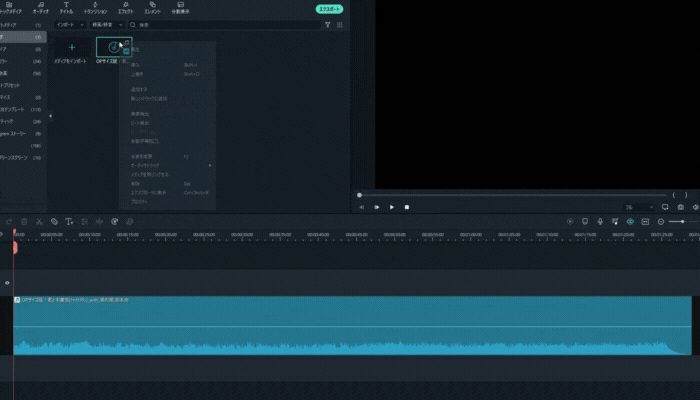
自動字幕起こしを活用すれば、すべての音声をワンクリックでテキストに変換することが可能です。
Filmoraは国内外において、多くの受賞歴があり、高く評価されており、安心で利用できるソフトです。新バージョンにAI動画生成、AI画像生成、AI音楽生成機能などのAI機能が新搭載!
![]()
![]()
![]()
![]()
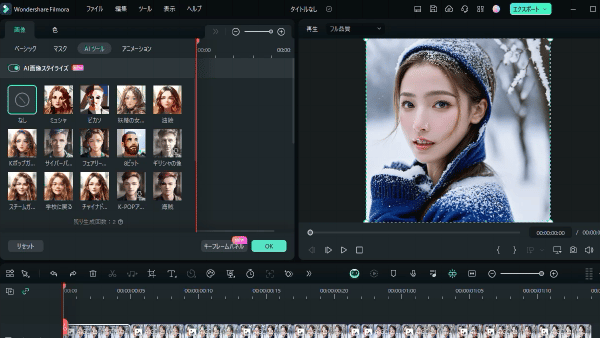
|
メリット |
プロ級の動画を簡単に作れる |
|
デメリット |
一部有料 |
|
対応OS |
Windows :7/ 8(Windows 8.1を含む)/10/ 11 MacOS:10.14/10.15/ 11/12 |
音声だけではなく、文章としても情報をインプットしたり、会議の議事録を作成する際に役立つ機能です。
MP3の音量調整だけではなく、音質の向上からテキスト化まで簡単にできる動画編集ソフトは、ビジネスで音声ファイルを扱う方にも便利なソフトといえるでしょう。
1.2.MP3GAIN

|
メリット |
無料 |
|
デメリット |
初心者には使いにくい |
|
対応OS |
Windows :7/ 8(Windows 8.1を含む)/10/ 11 |
MP3GAINは、Windowsで使えるmp調整ソフトです。MP3の音量調整は無料でできるので、お金をかけずに音質を維持しながらMP3を編集したい方におすすめのソフトです。
ただし、ユーザーインターフェースが複雑なので、PC操作が苦手な方は、うまく操作できない可能性があります。
しかし、基本的な機能は無料で使用できるので、MP3の編集にコストをかけたくない方は、MP3GAINを利用するとよいでしょう。
1.3.Audacity
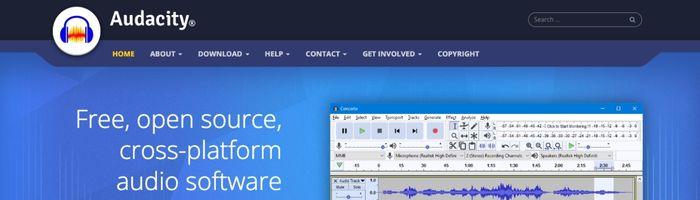
|
メリット |
無料で使用できる |
|
デメリット |
日本語では文字化けする |
|
対応OS |
Windows :/10/ 11 MacOS:10以降 |
Audacityは、無料で利用できる、高性能音楽編集ソフトです。MP3だけではなく、WAV・AIFF・OGG・FLAC形式にも対応しています。
MP3の音量調整はもちろん、ノイズ除去やリバーブなど、音質をよくする機能も搭載しています。音声ファイルを本格的に編集したい方は、Audacityを利用するとよいでしょう。
ただし、Audacityは海外ソフトなので、日本語に翻訳すると文字化けを起こす可能性があります。Audacityを使用する際は、英語での利用をおすすめします。
1.4.MP3Louder
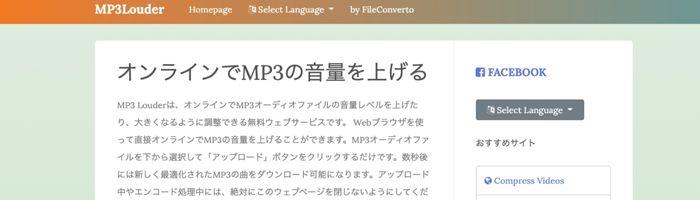
|
メリット |
無料で使用できる |
|
デメリット |
細かい編集はできない |
|
対応OS |
Windows :MacOS |
MP3Louderは、MP3の音量を調整できる、無料のオンラインソフトです。ダウンロードする必要はないので、MP3の音量をサクッと調整したい方におすすめのソフトです。
ただし、Filmoraのように、音質を高める機能は備わっていません。MP3Louderを利用する際は、あらかじめ音質の良い音声ファイルを使用するとよいでしょう。
1.5.123APPS
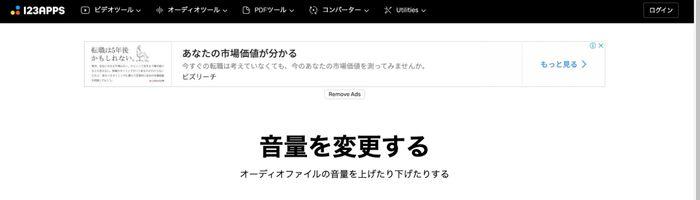
|
メリット |
無料で使用できる |
|
デメリット |
細かい編集はできない |
|
対応OS |
Windows :MacOS |
123APPSは、さまざまな音声ファイルの音量を調整できる、無料のオンラインソフトです。MP3Louderと同様、ダウンロード不要で使用できるので、手軽に音量を調整できます。
さまざまなファイル形式に対応していますが、細かい編集はできません。なので、仕事などでMP3の音声ファイルを急遽使用する場合には、123APPSを利用するとよいでしょう。
2.MP3の音量を調整できるアプリ3選
ここからは、MP3の音量を調整できるアプリについて解説します。それぞれの特徴を解説するので、参考にしてください。
2.1.MP3 Amplifier
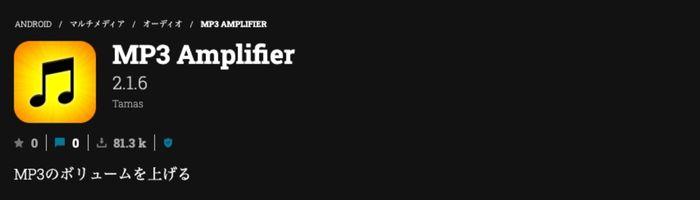
|
メリット |
無料で使用できる |
|
デメリット |
音量調整以外はできない |
|
対応OS |
Android |
MP3 Amplifierは、MP3の音量を調整できるアプリです。最大8倍まで音量を上げられるので、音楽の音量調整に向いています。
ただし、音量を上げるだけのアプリなので、音割れなどの調整はできません。MP3 Amplifierは音量の小さいMP3の調整に便利なアプリです。
2.2.音楽編集アプリ:録音、音量調整&動画からの音声抽出
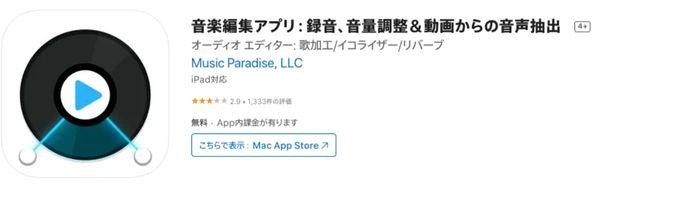
|
メリット |
本格的な音声編集ができる |
|
デメリット |
一部有料 |
|
対応OS |
iOS |
「音楽編集アプリ:録音」音量調整&動画からの音声抽出は、MP3の音量調整から、ノイズ削除やリバーブなど、本格的な音声編集が可能です。
エフェクト機能も搭載しているので、MP3の細かい編集をしたい方に「音楽編集アプリ:録音、音量調整&動画からの音声抽出」を推奨します。
2.3.着信音編集&mp3編集
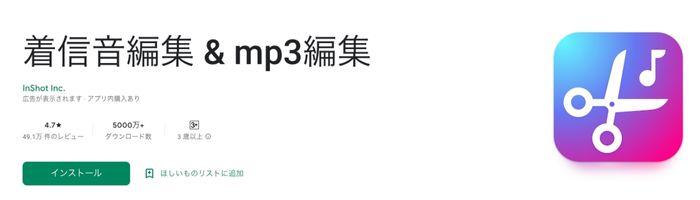
|
メリット |
手軽に音声編集を楽しめる |
|
デメリット |
一部有料 |
|
対応OS |
Android |
着信音編集mpP3編集は、好きな音楽・音声を手軽にできるアプリです。フェードイン・フェードアウトなどの演出も加えられるので、音楽編集に特化したアプリといえるでしょう。
すべての機能を簡単に利用できるので、楽しみながらMP3を調整したい方は、着信音編集&mp3編集を 利用するとよいでしょう。
関連記事:
Androidで音量を調整・消音にする方法を解説!>>
iPhoneで音量を調整する方法テクニックを解説>>
LINEの着信音・通知音を変更する方法を解説!>>
3.MP3の音量を編集するならFilmora
ここまでは、MP3の音量調整に特化したアプリ・サイトを紹介しました。しかし、結局どれを選ぶべきかわからない方も多いでしょう。
結論から申し上げると、MP3の音量を調整するなら、Filmoraをおすすめします。Filmoraは動画編集ですが、音楽・音声の編集にも特化しています。
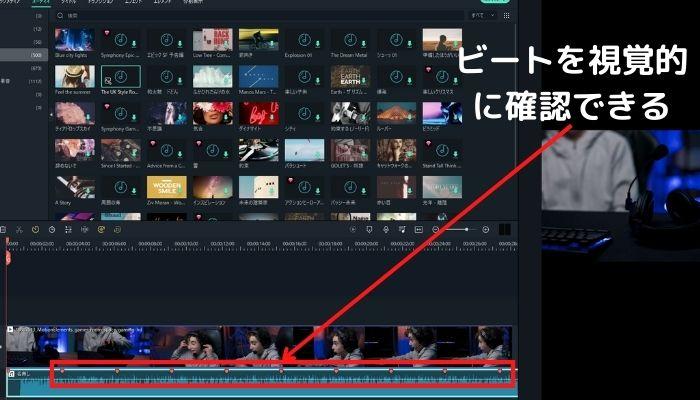
FilmoraにはMP3のビートを自動で検出する機能が搭載されています。ビート検出機能を活用すれば、動画にあわせた音楽編集を視覚的におこなえます。
そのため、質の高い作品を、短時間で作成することが可能です。
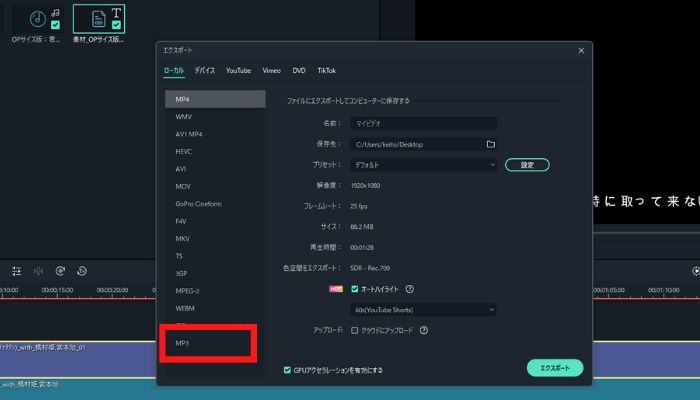
Filmoraは、MP3形式での書き出しにも対応しています。編集した音声をビジネスで活用したり、あなた専用の音楽として利用するなど、さまざまな用途に活用できます。
すべての機能を感覚で操作できるFilmoraには、専門的な知識やスキルは必要ありません。最高品質でMP3を編集したい方は、Filmoraをぜひ活用してください。
3.1.Filmoraの優れた機能
ここでは、MP3編集とあわせてつかえる、Filmoraの優れた機能を紹介します。すべて簡単に利用できるので、ぜひ活用してください。
無音自動検出
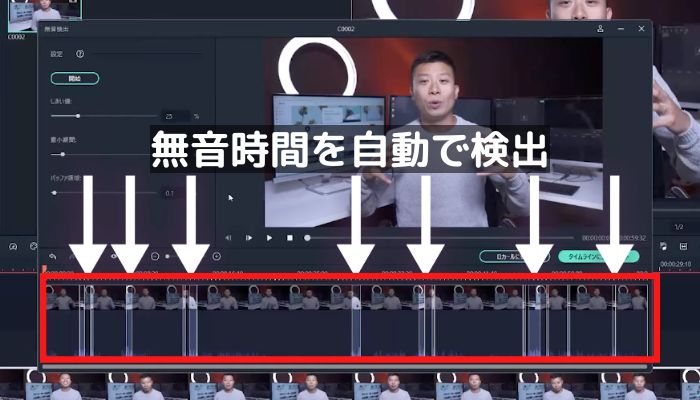
無音自動検出は、音声の無音時間をAIが検出して、自動で削除する機能です。会議の議事録や撮影した音声に無音時間があると、聴取者はストレスを感じます。
しかし、手作業で無音時間を削除するのは、膨大な手間がかかります。Filmoraの無音自動検出はワンクリックで利用できるので、作業時間を大幅に減らすことが可能です。
SRTサポート
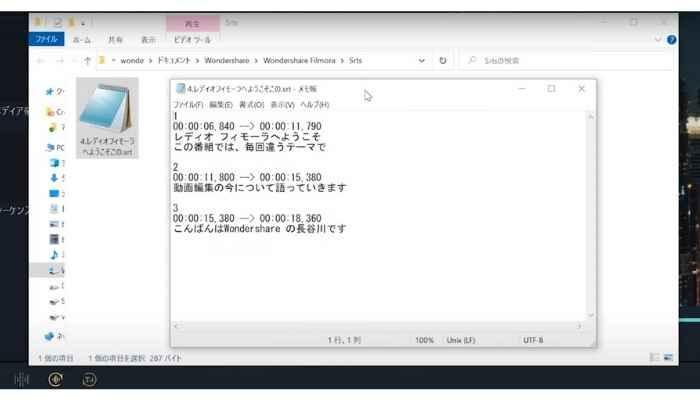
SRTサポートは、動画内のテキストをSRTファイル(テキストファイル)として書き出せる機能です。YouTubeの字幕機能として活用できるので、動画クリエイターに必須の機能です。
さらに、SRTサポートはビジネスシーンでも活躍します。前述した、音声をテキスト化する「自動字幕起こし」を活用すれば、会議の録音データを文字起こしできます。
音声をテキストにしてスマホなどで閲覧したい場合は、ぜひ活用してください。
オートモンタージュ

オートモンタージュは、動画と音楽を自動的にあわせる機能です。音楽のビートをAIが自動で分析して動画をカットしたり、エフェクトやトランジションを加えたりします。
好みの音楽と動画素材をインポートするだけで、自動で作品が仕上がります。そのため、動画編集のスキルがなくても、プロ級の動画を作ることが可能です。
音にあった童画を短時間で作りたい方は、ぜひ活用してください。
4.MP3を編集する際の注意点
ここでは、MP3を編集する際の注意点について解説します。質の高い編集を行うために、参考にしてください。
4.1.音割れする可能性がある
MP3の音量を上げすぎると、音割れする可能性があります。大きな音に編集したい場合は、音質の調整も必要です。なので、日常的に使う音楽を編集する際は、Filmoraなどの音質が編集できるソフトを使用しましょう。
ただし、音源によっては編集に限界があります。
4.2.編集中と書き出し後の音量は異なるケースがある
MP3を編集して書き出しをしても、聴取するデバイスによって音量は異なります。スマホに特化したMP3を作る場合は、微調整が必要です。
5.まとめ:MP3の音量調整するならFilmora!
本記事では、MP3の音量調整に使えるソフトやアプリ、音量調整をする際の注意点について解説しました。
MP3の音量調整なら簡易的なソフト・アプリで問題ありません。しかし、音量を調整すると音質は悪くなる可能性が高いです。
MP3の音量を調整する際は、音質の調整もできるソフト・アプリを使用しましょう。
なお、高音質でMP3の編集をするなら、Filmoraをおすすめします。
Filmoraの機能はすべて簡単に使えるうえ、プロ級の編集をすることが可能です。動画にあったMP3の編集を手軽にできるのは、Filmoraだけといえるでしょう。
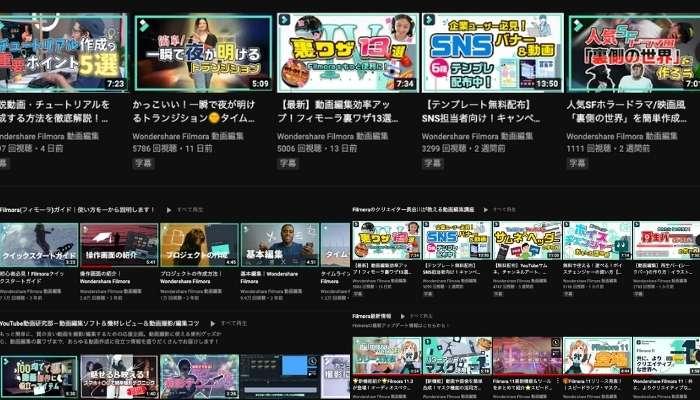
参考:Wondershare Filmora YouTubeチャンネル
Wondershareが運営しているYouTubeチャンネルでは、Filmoraの基本的な使い方から応用テクニック
まで、包み隠さず公開しています。そのため、独学でもプロ級のスキルを身につけられるでしょう。
基本的な機能はすべて無料で使用できるので、質の高い編集に興味のある方は、Filmoraの素晴らしさを、ぜひ体験してください。






役に立ちましたか?コメントしましょう!